Pod poništavanjem lozinke usmjerivača često se podrazumijeva obnavljanje standardnih podataka za autorizaciju u web sučelju, ali ponekad je potrebno ukloniti zaštitu s pristupa Wi-Fi mreži. Algoritmi za provedbu ove dvije zadaće su različiti, pa ćemo ih razmotriti odvojeno, uzimajući za primjer dva podržana firmware usmjerivača tvrtke ASUS.
Prijavite se na web sučelje
Bilo koja radnja vezana za promjenu parametara usmjerivača može se izvršiti putem vlasničkog web sučelja koje se putem preglednika unosi odlaskom na adresu 192.168.1.1 ili 192.168.0.1... Ako imate pristup ovom izborniku, prijavite se na njega, jer se neka daljnja podešavanja vrše putem Keenetic-a. Detaljnije upute o ovoj temi pronaći ćete u drugom materijalu na našoj web stranici na donjoj poveznici.
Više detalja: Prijavite se na web sučelje ASUS usmjerivača
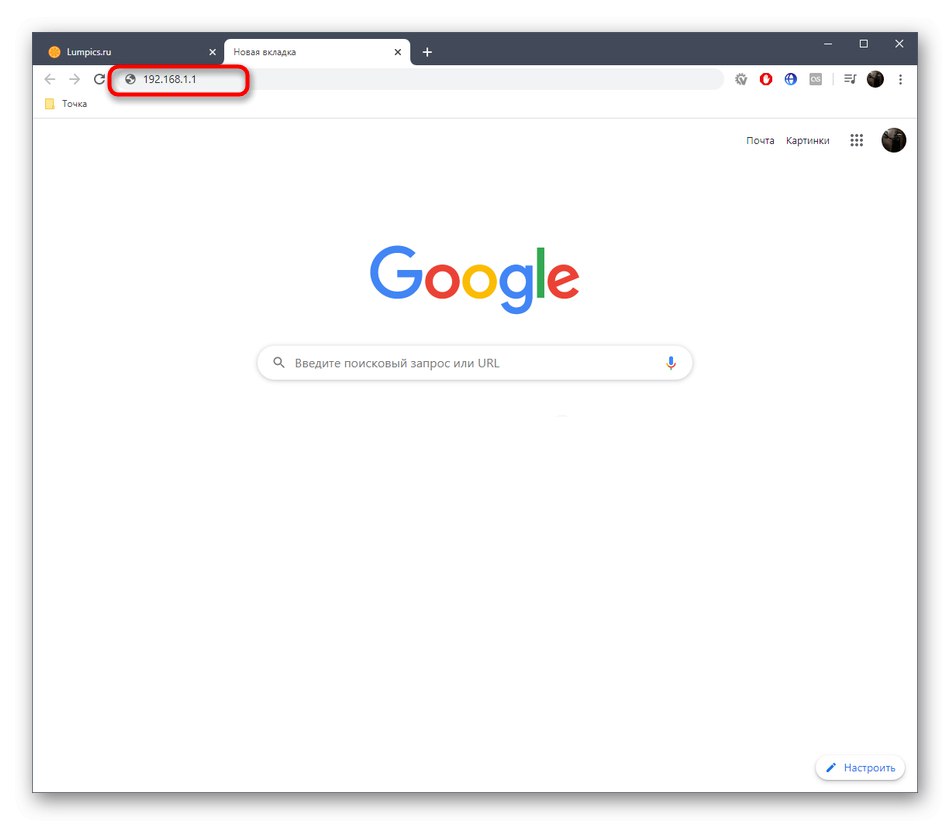
1. način: vraćanje tvorničkih postavki
Vraćanjem ASUS usmjerivača na tvorničke postavke vraćaju se sve trenutne postavke, uključujući ručno postavljene lozinke. Internet centar za to ima namjenski virtualni gumb. Međutim, to se može učiniti bez povezivanja s web sučeljem, na primjer, kada je nemoguće zapamtiti autorizacijske podatke. Zatim biste trebali pritisnuti namjenski gumb i zadržati ga nekoliko sekundi da bi došlo do oporavka. Detaljnije upute o izvođenju svake od ove dvije metode pronaći ćete u zasebnom vodiču na našem web mjestu u nastavku.
Više detalja: Resetiranje ASUS usmjerivača

2. način: Onemogućite Wi-Fi sigurnost
Druga situacija, koja podrazumijeva resetiranje lozinke, jest onemogućavanje sigurnosti za pristup bežičnoj mreži. Ovaj se postupak može izvesti samo putem izbornika postavki, pa ga svakako unesite. Nakon toga provedite dolje navedene upute, počevši od verzije Keenetic-a.
Opcija 1: Crna verzija
Crna verzija web sučelja trenutni je prikaz izbornika za konfiguraciju, pa ćemo o tome prije svega razgovarati. Onemogućavanje Wi-Fi zaštite vrši se u samo nekoliko klikova, a ova operacija izgleda ovako:
- Nakon autorizacije naći ćete se u odjeljku "Mrežna karta"... Odavde se možete prebaciti u kategoriju "Bežična mreža", ali Wi-Fi postavke dostupne su i na trenutnom mjestu, a mi ćemo ih uzeti za primjer.
- Navedite željenu pristupnu točku, a zatim proširite padajući izbornik "Način provjere autentičnosti".
- Tamo odaberite stavku "Otvoreni sustav" i kliknite na gumb "Prijavite se".
- Potvrdite radnju u skočnom obavijesti koja će se pojaviti.
- Pričekajte dok se postavka ne primijeni, nakon čega možete testirati pristup bežičnoj mreži kako biste bili sigurni da nove postavke rade ispravno.
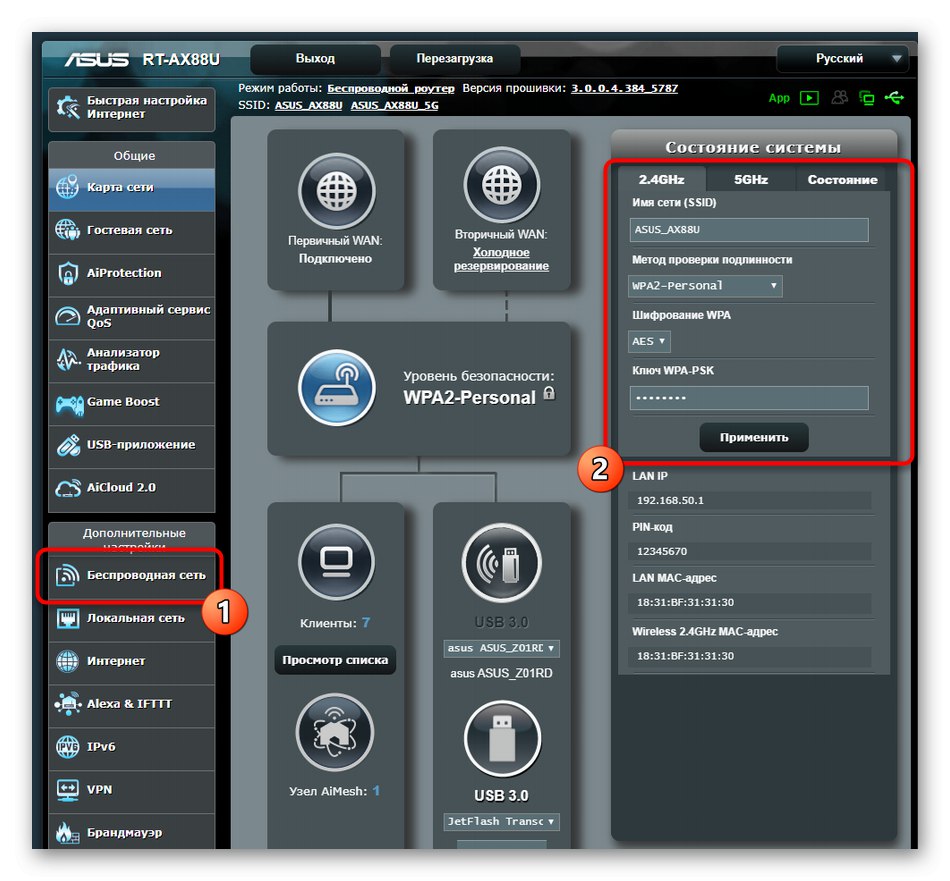
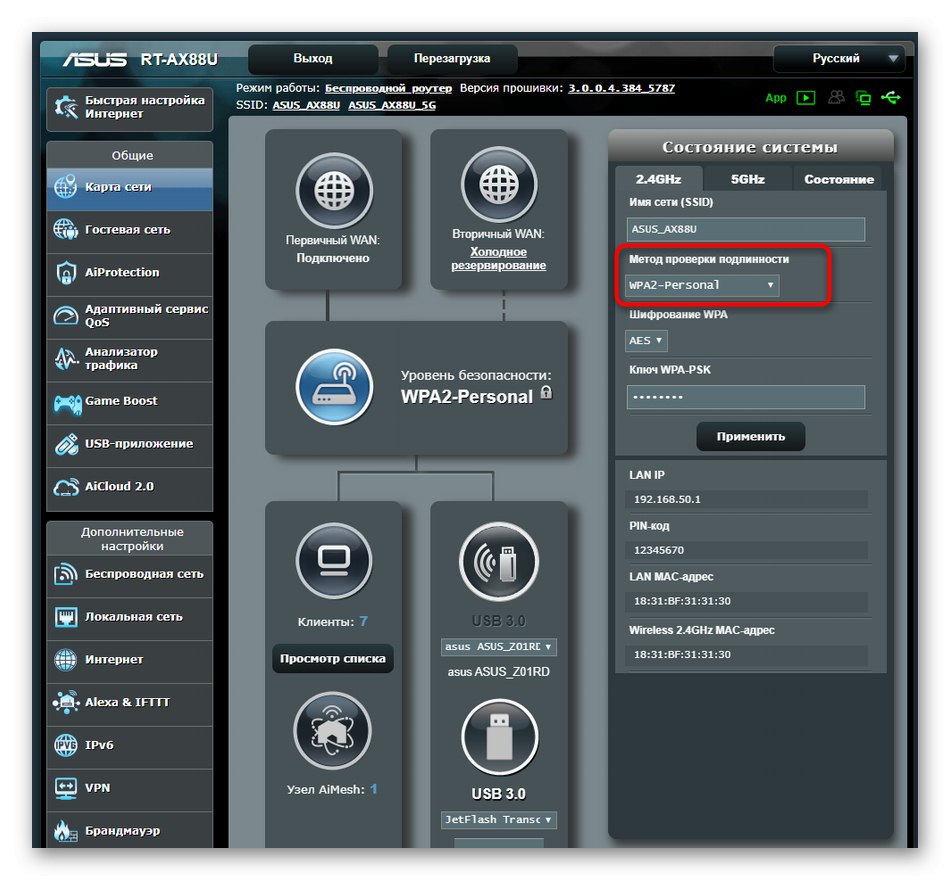
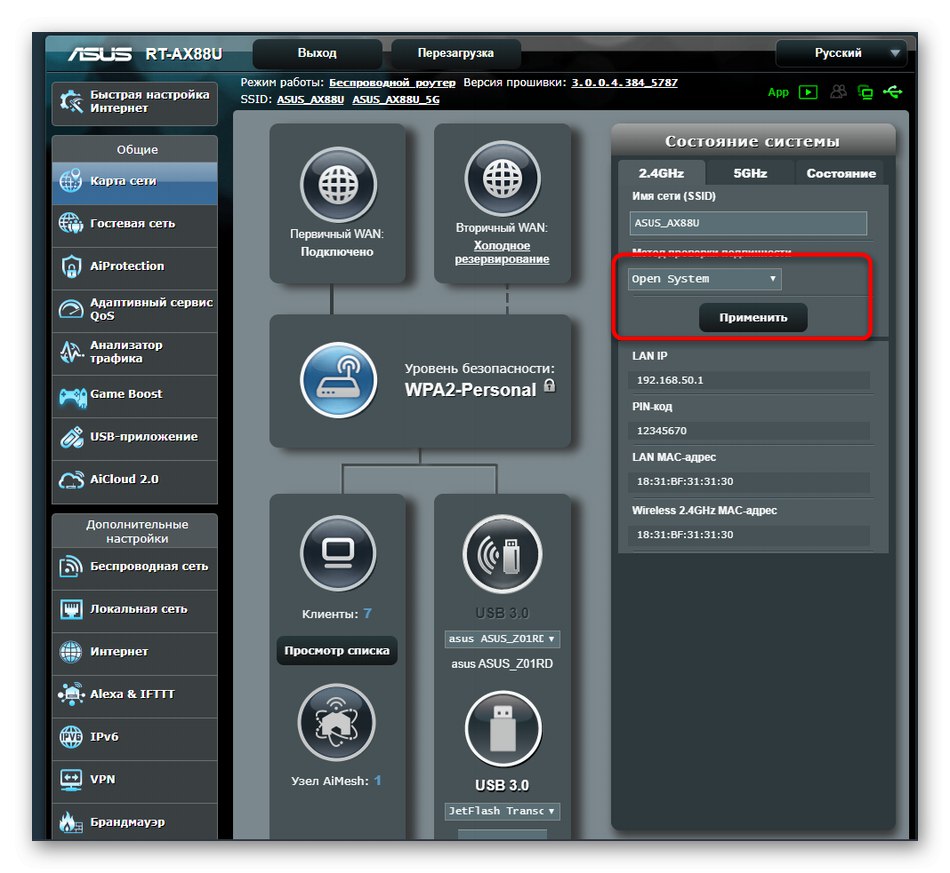
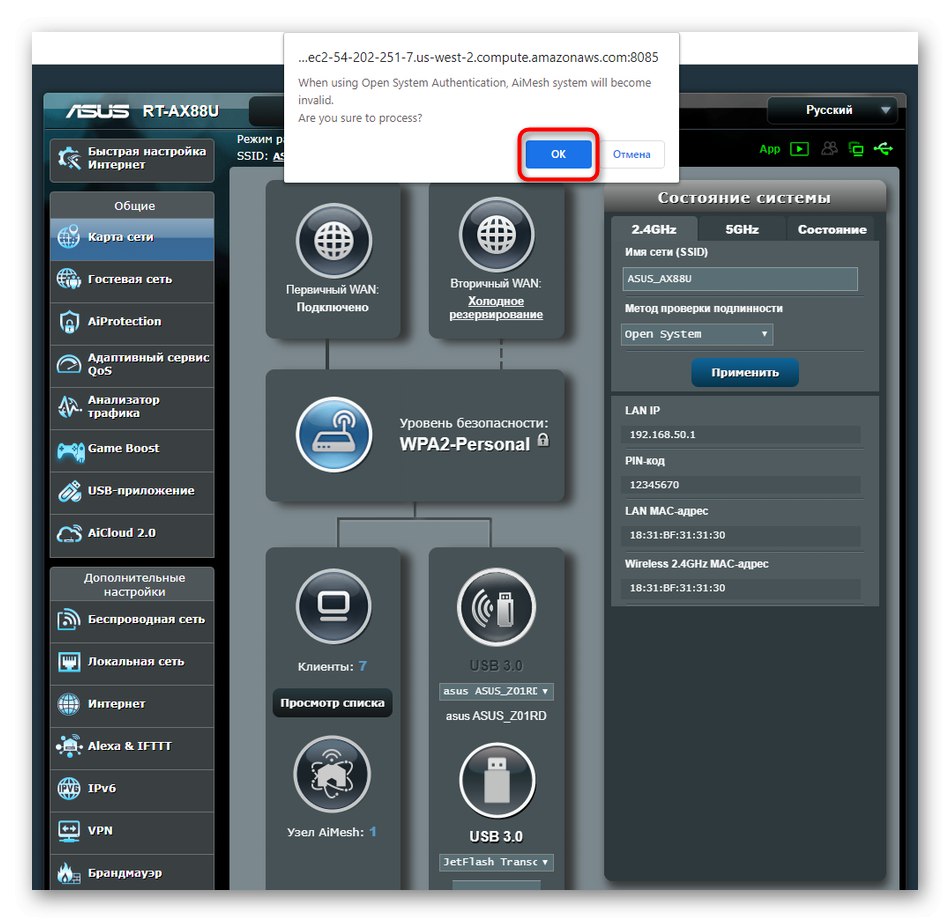
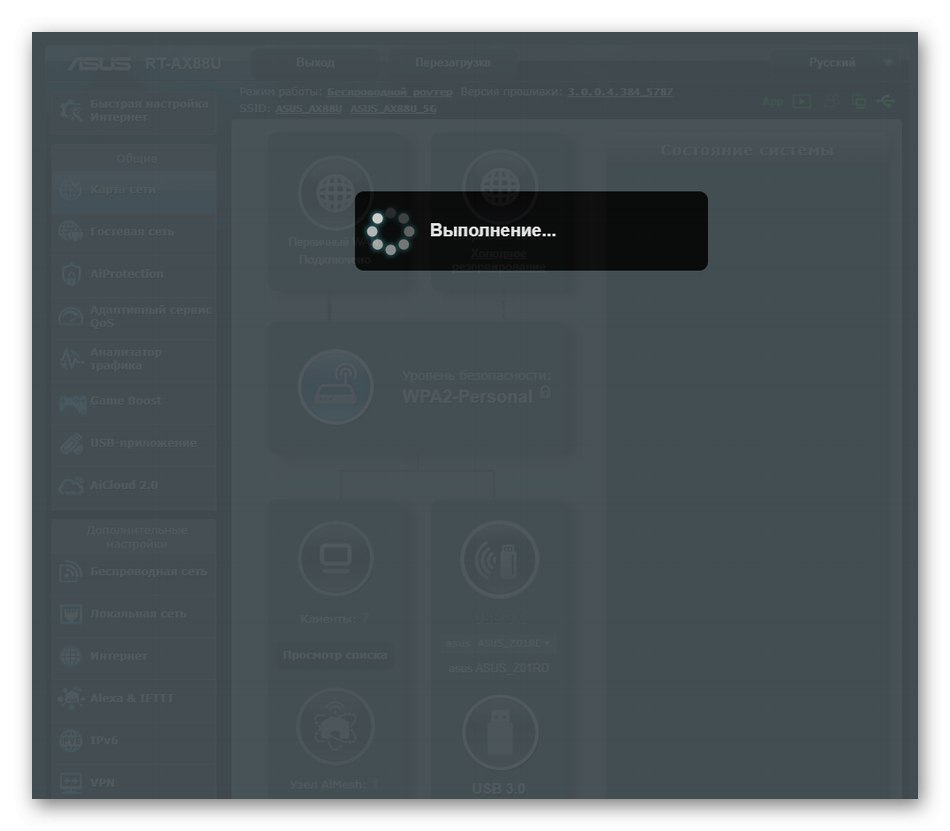
Opcija 2: Plava verzija
Plava verzija odgovarat će onim korisnicima koji već dugo nisu ažurirali firmware usmjerivača, a sam uređaj također je kupljen prije nekoliko godina. Prezentacija sučelja ovdje je malo drugačija, ali ima i mnogo sličnih elemenata modernoj verziji.
- Prvo uključite jezik "Ruski"kako bi se izbjegla zabuna sa stavkama izbornika. Zatim u kategoriji "Dodatne postavke" odaberite stavku "Bežična mreža".
- U kartici "Su česti" pronaći "Način provjere autentičnosti" i proširite padajući izbornik.
- Molimo navedite "Otvoreni sustav" i primijeniti promjene.
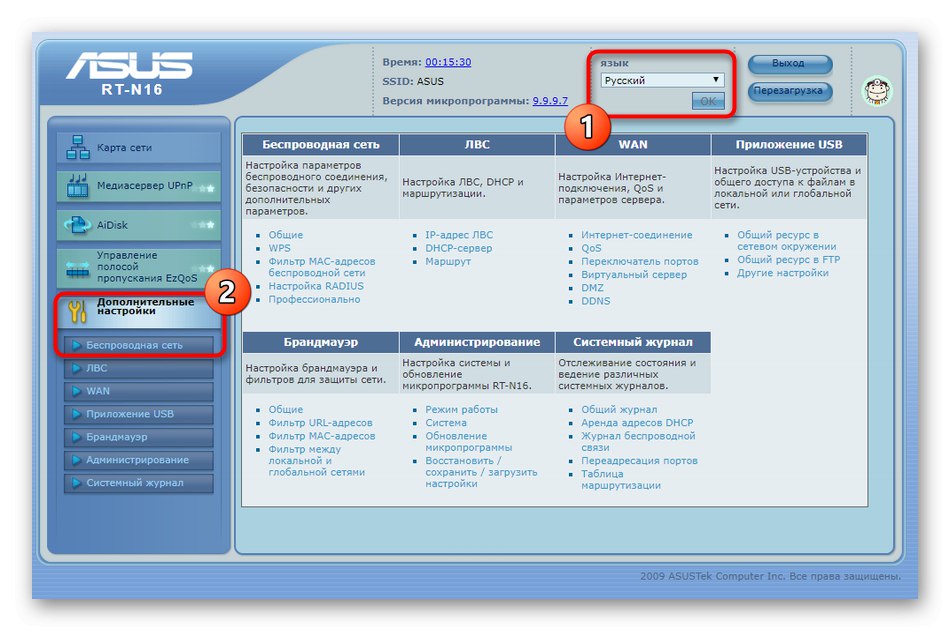
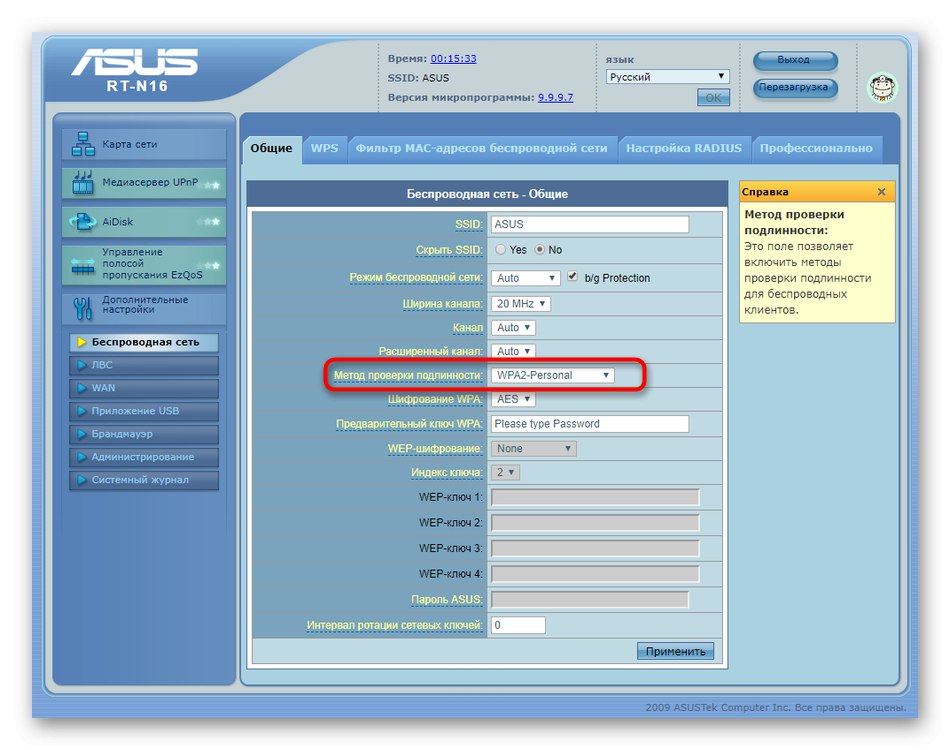
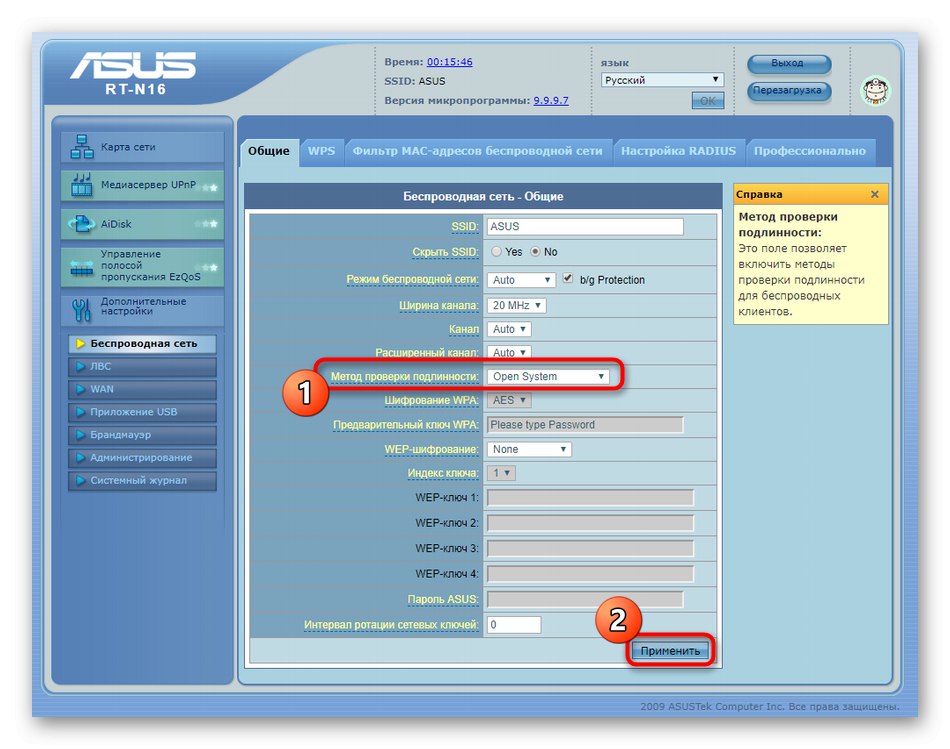
Sada znate sve o resetiranju lozinki u ASUS usmjerivačima. Kao što vidite, za izvođenje bilo koje od opcija ovaj postupak neće potrajati puno vremena. Što se tiče opće konfiguracije mrežne opreme ove tvrtke, detaljne tematske vodiče pronaći ćete u drugom članku na našoj web stranici klikom na donji naslov.
Više detalja: Kako postaviti ASUS usmjerivač